Pour faire le backup de vos données GA3, retrouvez notre article plus récent sur le sujet ici.
Introduction
Google Analytics, l’outil de web analyse fourni par Google, subit un changement important. La précédente version, Universal Analytics autrement appelée Google Analytics 3, est progressivement supprimée et remplacée par Google Analytics 4, la solution de mesure de nouvelle génération. Le 1er juillet 2023, les propriétés standard d'Universal Analytics cesseront de traiter les données et les utilisateurs sont encouragés à passer à Google Analytics 4 dès que possible.
Chez Optimize Matter cela fait longtemps que nous croyons en Google Analytics 4 et nous vous expliquons aujourd’hui les meilleures étapes à suivre afin de réaliser avec succès sa migration vers GA4. Il est important de comprendre que Google Universal Analytics et Google Analytics 4 sont deux outils distincts et qu'il n'existe pas de processus simple pour transférer toutes vos données de UA vers GA4. La migration implique donc la réalisation de différentes tâches.
Vous retrouverez dans cet article :
A) Overview : les étapes usuelles à un changement d'outil Web Analytics
B) Les étapes spécifiques à une migration UA vers GA4
- Formation à l'interface de GA4
- Les paramétrages de base
- Déployer le marquage
- Configuration des événements personnalisés
- Assurer l'exactitude des données lors de la migration
- Exportez les données d'événements brutes vers Google BigQuery
- Sauvegardez vos données Universal Analytics
La cohérence du stack technique est essentielle lorsqu’il s'agit de passer d’un outil web analytics à un autre. Les différents outils qui composent le stack technique doivent être connectés et travailler en synergie pour garantir une expérience utilisateur fluide. Cette cohérence entre les outils permet de maximiser la fiabilité des données mais aussi leur valeur afin de prendre des décisions plus éclairées.

Un changement d’outil de web analytics est le moment idéal pour réaliser un état des lieux du plan de marquage existant afin d’optimiser le fonctionnement actuel de collecte de données et de s'assurer que les données les plus importantes pour l'entreprise continuent d'être collectées. Cela implique de prendre note différents éléments que l'entreprise souhaite continuer à suivre dans le nouvel outil de web analyse :
- Dimensions
- Métriques
- Événements
Il est également souhaitable de revoir le data modèle de l'entreprise. Cela vous permettra d’ajouter des données importantes qui n'ont peut-être pas été prises en compte dans le modèle précédant, mais aussi pour réévaluer les données qui sont collectées et celles qui ne sont pas essentielles pour l'entreprise.
Dans le cas de la transition de Universal Analytics à GA4, le format de l'analyse est passé de "ABC" (acquisition, behavior, conversion) à "AAARRR" (awareness, acquisition, activation, rétention, revenue, referral), avec des insights désormais centrés sur le client plutôt que sur le site. Ces changements impliquent souvent la nécessité de réviser son modèle de données et son plan de marquage. En savoir plus
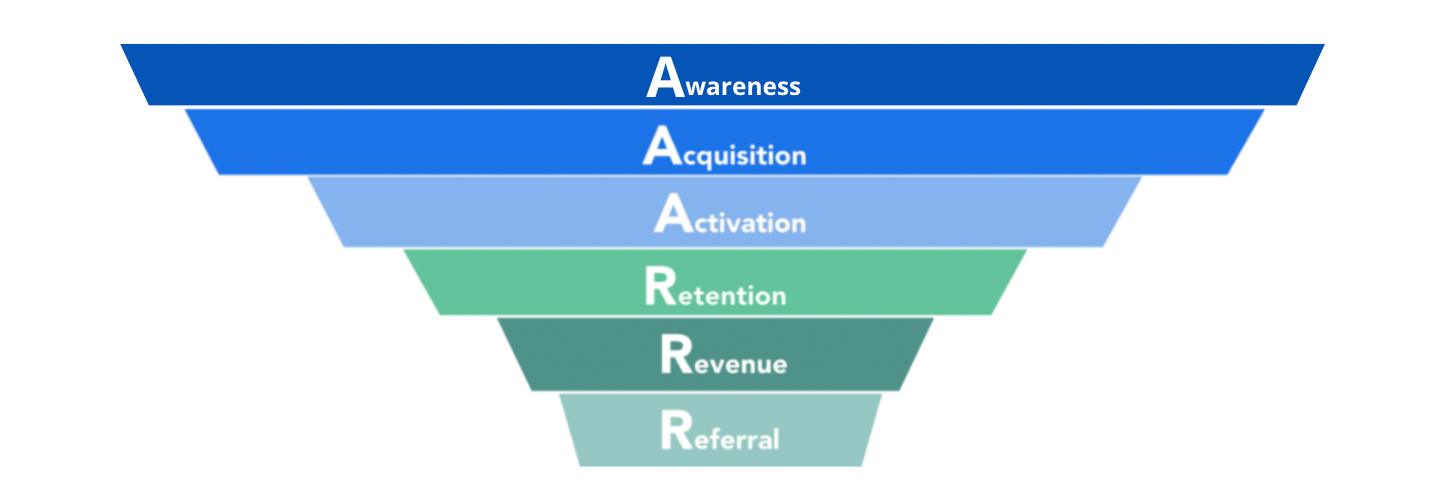
Avant de migrer vers GA4, il est important de se familiariser avec l'interface pour comprendre la structure et le fonctionnement de l'outil. Cela permettra de mieux planifier et exécuter la migration, ainsi que de mieux utiliser les nouvelles fonctionnalités de GA4.
Retrouvez les cours ci-après, Google analytics 4 Certification sur Google Skillshop.
Créer une architecture de compte : Les comptes Google Analytics sont souvent divisés en trois parties
- Compte
- Propriété
- Stream
Afin de naviguer plus facilement d’une partie du business à une autre. Une architecture classique peut ressembler à celles-ci:
- Un compte par pays
- Une propriété pour les dev / Une propriété pour la prod
- Un data stream pour chaque plateforme : IOS, Android, Web ...
Changer la rétention des données : Avec les réglages de base dans les rapports sur les utilisateurs vous pourrez uniquement vous servir des données collectées les 2 derniers mois. Cependant, pour obtenir une vue plus complète et plus précise, il est recommandé d'augmenter cette limite à 14 mois. Pour cela : Admin > Data Settings > Data Retention > Changer de 2 à 14 mois.

Supprimer le trafic interne : Pour ne pas polluer vos données, il est primordiale de supprimer le trafic créé par vos salariés ou vous même, pour cela : Data streams > Configure tag settings > show all > Define Internal Trafic > Configurer votre trafic interne > Mettre le filtre comme “actif”
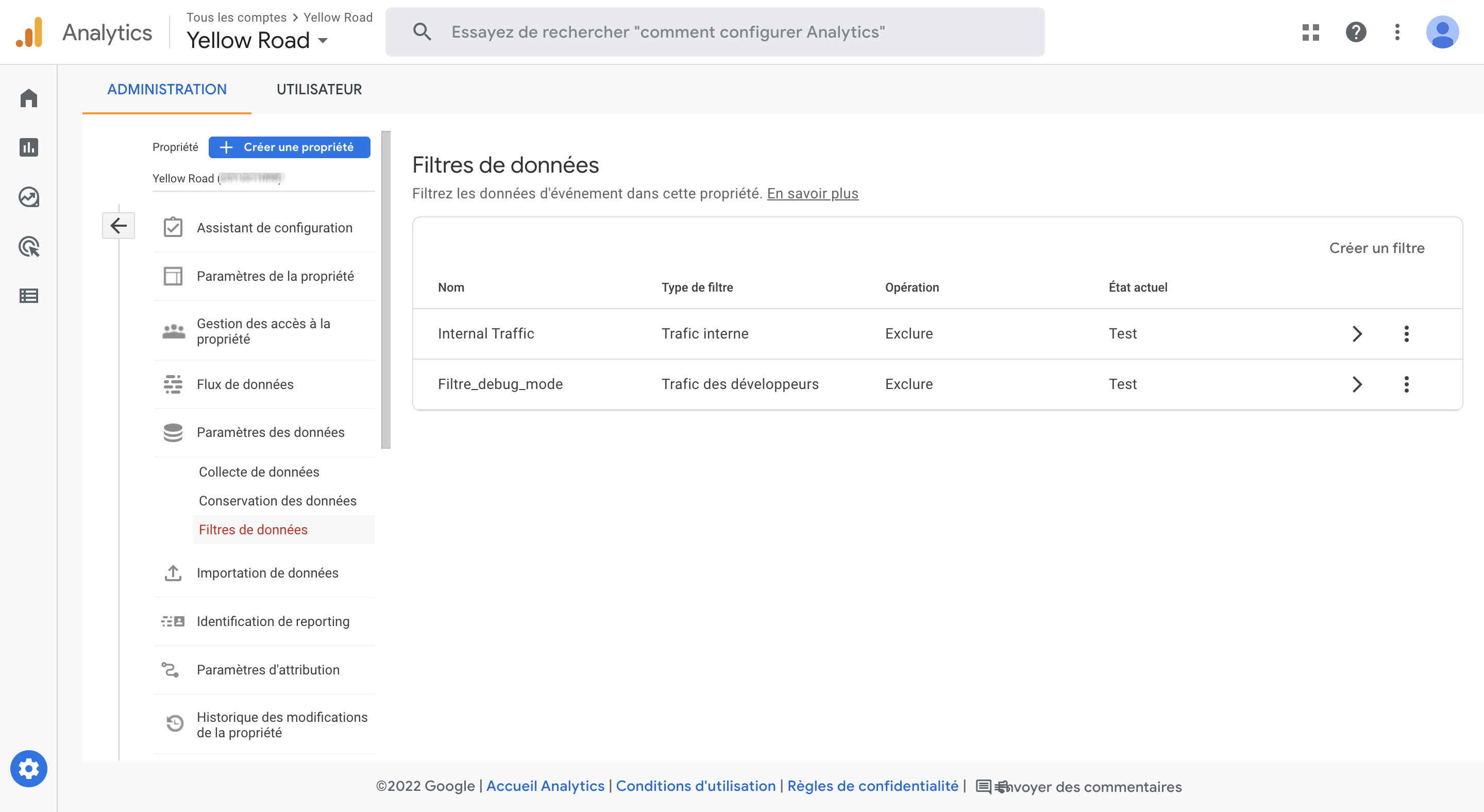
Exclure les propriétaires de paiement non-désirés : Vous avez sûrement été confronté à des transactions attribuées à par exemple “paypal.com” pour éviter ces erreurs : Admin > Data Streams > Configure tag settings > show all > List Unwanted Refferals > Save
Changer le délai de session par défaut : initialement de 30 min, si vous ne souhaitez pas voir une nouvelle session pour un même utilisateur qui revient plus tard dans la journée, vous pouvez augmenter le délai des sessions : Admin > Data Streams > Configure tag settings > show all > Adjust session timeout

Google Analytics 4 propose des contrôles de données pour protéger la confidentialité et la sécurité des données et des utilisateurs qui en sont la source. Le PDF suivant offre un guide centralisé des meilleures pratiques et contrôles. Les informations de ce PDF sont disponibles publiquement dans le centre d'aide de Google Analytics. Ce guide complet fournit aux utilisateurs une ressource pratique pour revoir leurs pratiques de données ou mettre à jour leurs mesures de sécurité.
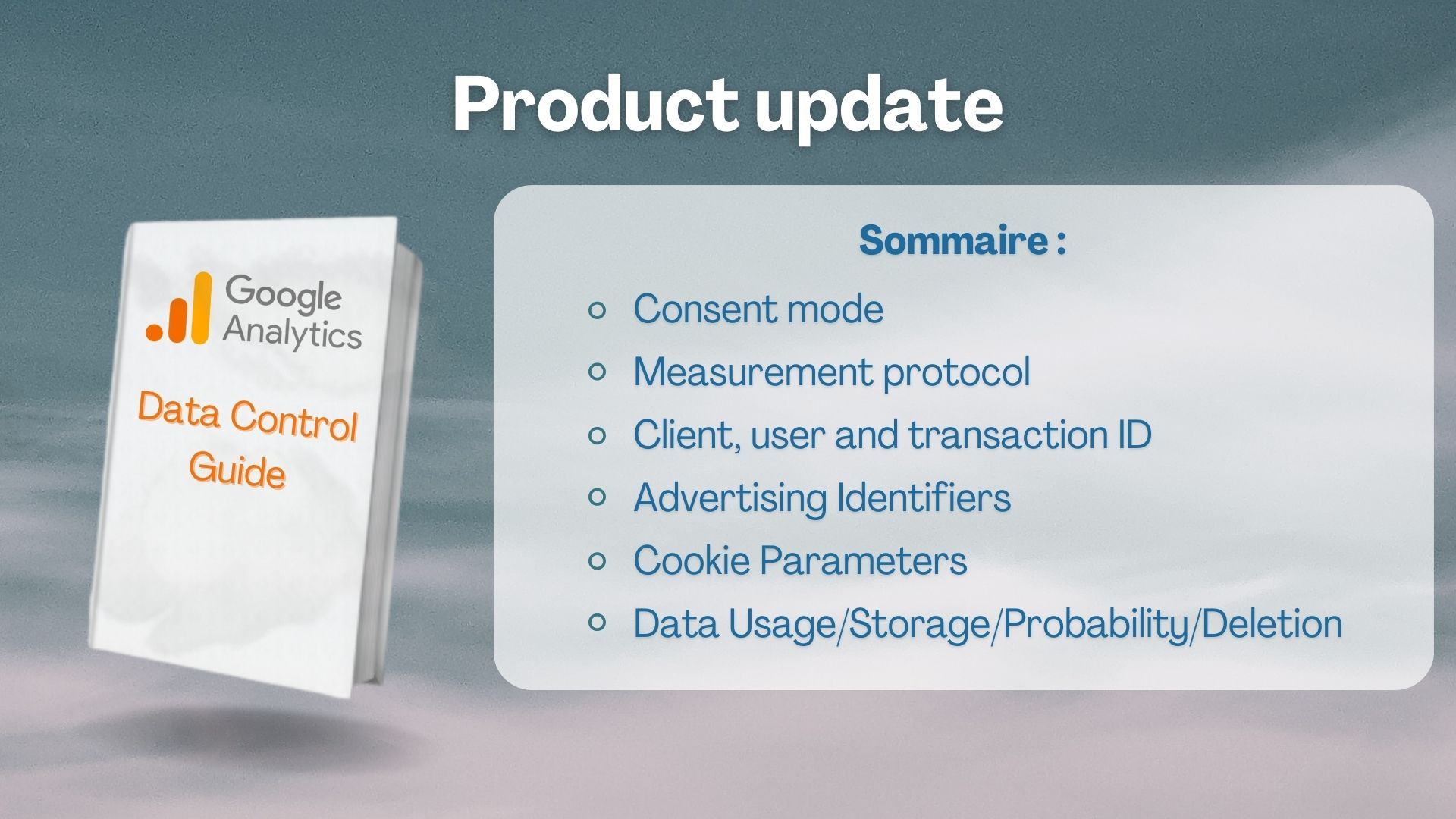
Les tags GA4 dans GTM permettent de capter les événements sur votre site et de les envoyer à GA4 pour différentes analyses. En apprenant à utiliser les tags, vous pouvez collecter des données précises pour mieux comprendre le comportement des utilisateurs et optimiser votre site en conséquence. Pour cela nous vous conseillons d’obtenir la GTM Certification.
Configuration des objectifs : Les objectifs sont les actions que vous souhaitez que les utilisateurs effectuent sur votre site Web ou votre application, tels que la soumission d'un formulaire, l'achat d'un produit ou l'inscription à une newsletter. Configurez vos objectifs pour mesurer les conversions et les performances de votre site : Admin > Vue > Objectifs > Nouvel Objectif ou import.
Les événements personnalisés : Ce sont les actions spécifiques que vous souhaitez suivre, telles que le visionnage d'une vidéo ,le clic sur un bouton… Configurez des événements personnalisés pour mesurer les interactions des utilisateurs avec votre site ou votre application de manière plus détaillée.
Conversions améliorées : Pour une collecte de données encore plus avancée, il faut aussi savoir que GA4 propose des événements de mesure améliorée, qui fournissent des informations supplémentaires sur le comportement des utilisateurs. Vous devez activer ces événements dans l'interface GA4 pour bénéficier de ces fonctionnalités supplémentaires.
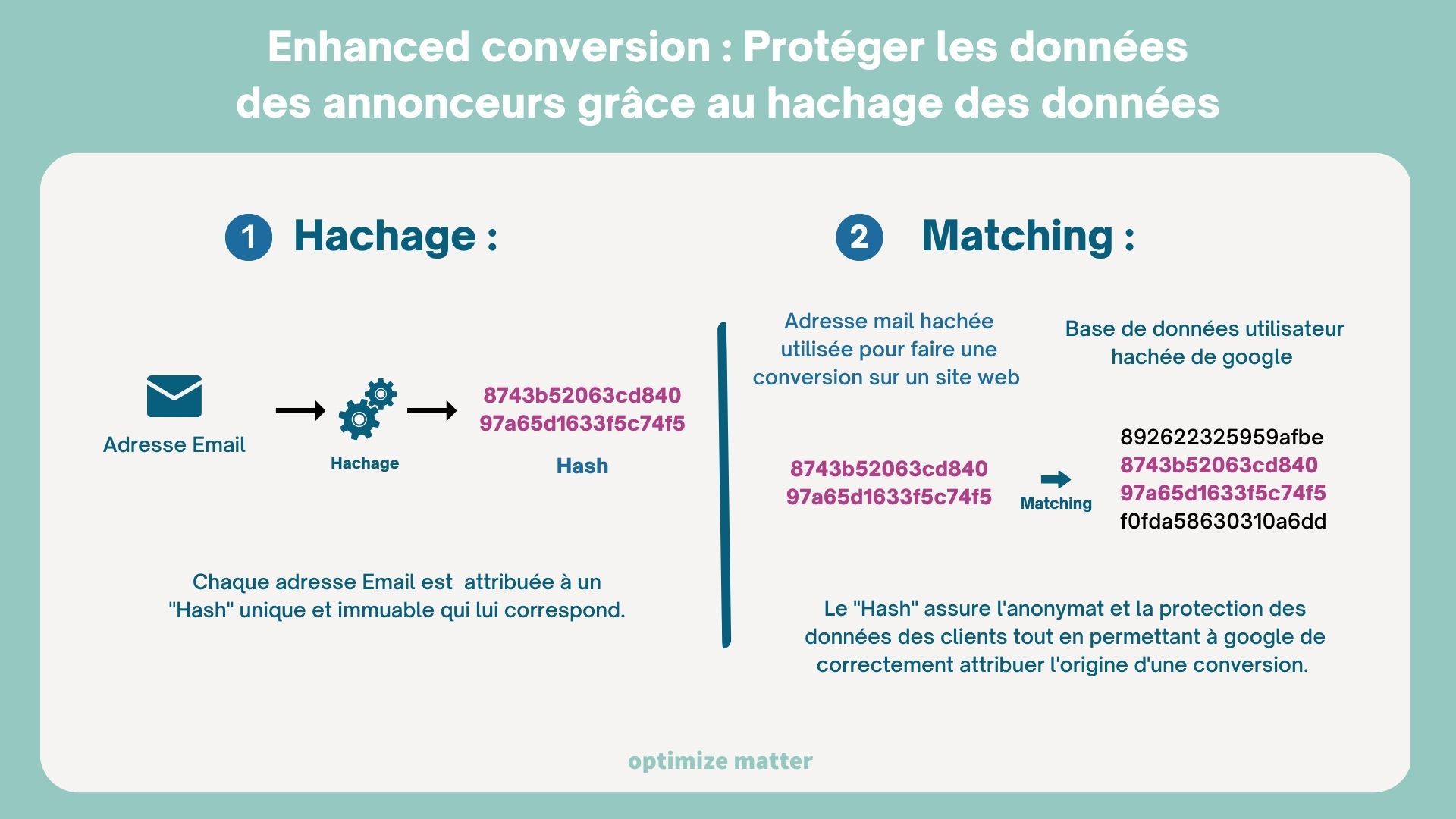
Au cours de la migration de GA3 vers GA4, comparez les données collectées dans les deux versions pour vous assurer qu'elles répondent aux besoins de l'entreprise et correspondent aux données collectées précédemment.
[UA→GA4] Comparer les métriques : Google Analytics 4 et Universal Analytics
Pour effectuer des analyses plus avancées sur vos données GA4, vous pouvez exporter les données d'événements bruts vers Google BigQuery en configurant l'export BigQuery. Cette étape vous permet d'analyser des données à grande échelle et de découvrir des informations qui ne sont pas visibles dans l'interface de GA4.
Les équipes d’Optimize Matter ont rédigé un article expliquant les avantages de transférer ses données sur Big Query.
A partir du 1er Juillet 2023, Google Universal Analytics ne collectera plus de nouvelles données. Il est important de sauvegarder l'historique de vos données avant qu'il ne soit plus accessible (le 1er Juillet 2024).
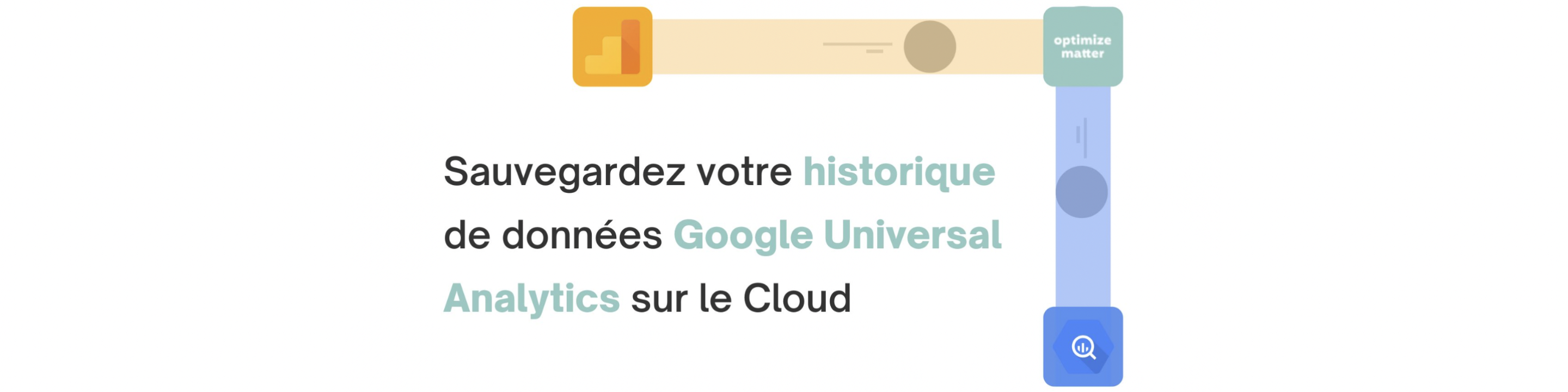
Si vous n'avez pas encore sauvegardé vos données GA3, il est recommandé de le faire. Si ce n’est encore pas le cas, certaines entreprises dont la nôtre proposent des solutions pour vous aider à transposer votre modèle de données à votre nouvel outil Analytics et historiser les dimensions et métriques les plus utilisées. Ces solutions peuvent également vous offrir un stockage de données optimisé pour votre Cloud et des avantages financiers dans le stockage et les requêtes effectuées sur vos dashboards.
Si vous avez réalisé la totalité de ce tutoriel, je pense que vous êtes prêts à passer la certifications Google analytics 4 Certification sur Google Skillshop.
La migration vers Google Analytics 4 est une étape importante pour les entreprises utilisant Universal Analytics. Pour une migration réussie, les entreprises doivent réviser leur plan de marquage et leur data model, ainsi que se former à l'interface de GA4. Les étapes techniques de la migration comprennent la création d'une propriété GA4, la configuration des événements et des paramètres, l'activation des événements de mesure améliorée et l'exportation des données d'événements bruts vers Google BigQuery. Cette migration offre de nouvelles fonctionnalités et un cadre d'analyse centré sur le client pour aider les entreprises à mieux comprendre leurs utilisateurs.

![[Digest Août 2025] Google Marketing Platform features](https://cdn.prod.website-files.com/619cd7bec0ec7450708f1b7e/6895e840044dc4f2d1aa35f1_67f4d7d9897f1eea79cfae30_Optimize-Matter_Google_Marketing_Platform.png)

![[Digest Juillet 2025] Google Marketing Platform features](https://cdn.prod.website-files.com/619cd7bec0ec7450708f1b7e/6895e840044dc4f2d1aa3600_67f4d7d9897f1eea79cfae30_Optimize-Matter_Google_Marketing_Platform.png)
![[Digest Juin 2025] Google Marketing Platform features](https://cdn.prod.website-files.com/619cd7bec0ec7450708f1b7e/67f4d7d9897f1eea79cfae30_Optimize-Matter_Google_Marketing_Platform.png)